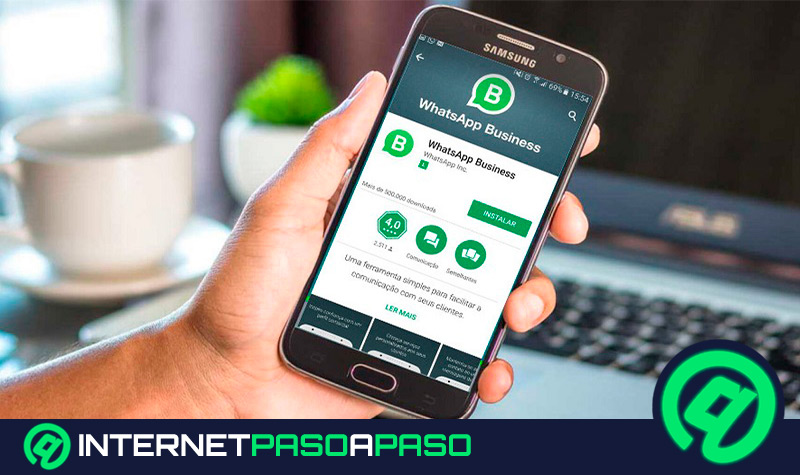Lo Último en IP@P
- Stellar Data Recovery revoluciona la recuperación de archivos perdidos en discos duros externos
- Goblin Mine: La Estrategia Económica Detrás del Juego de Minería que está Fascinando a Todos
- Estos son los nuevos Cargadores UGREEN: potencia y portabilidad en dos versiones que no te puedes perder
- UGREEN Nexode Pro: El Cargador Ultradelgado que revoluciona la carga de dispositivos móviles
- La computación en la nube está transformando los juegos Online y estas son sus grandes ventajas
Los estados de Whatsapp también se conocen con el nombre en inglés de Whatsapp Status y es una funcionalidad que incluye Whatsapp para todos sus usuarios. No es más que un nuevo formato en el que las personas pueden compartir contenidos con sus contactos durante 24 horas.
Están constituidos por imágenes, vídeos o texto, los cuales son compartidos y visualizados por tus contactos. Cabe destacar que, tal como sucede con las historias de Instagram, puedes personalizarlos con stickers, textos y demás elementos creativos.
Si tomas una fotografía en el momento y la compartes en tu estado de Whatsapp, se guardará en tu móvil. Si quieres aprender cómo compartirlos con otros usuarios, presta atención a nuestro post sobre cómo subir un estado a Whatsapp.
¿Quiénes pueden ver los estados que subo a mi WhatsApp?
En primer lugar, se debe aclarar que los estados de Whatsapp se pueden visualizar desde la app móvil, la versión web y la versión para PC. Sin embargo, la única forma de crearlos es a través de tu dispositivo móvil. Con respecto a quiénes pueden observarlos, por lo general es a las personas que tienes dentro de tu lista de contactos. No obstante, dentro de Whatsapp puedes hacer algunas configuraciones relacionadas al tema.
Para ello, tienes que ir a la pestaña de Estados de Whatsapp, seleccionar en el botón de menú (se representa con tres puntos verticales), y hacer clic en la opción de Privacidad de estados. Allí se muestran tres opciones que podrás escoger. Se comenzarán a aplicar a tus nuevos estados a partir del momento que hagas la configuración, es decir, tus anteriores estados seguirán con las normativas de privacidad de su hora de publicación.
De esta forma, las tres opciones disponibles de configuración de los estados de Whatsapp son:
- Mis contactos: con esta opción todas tus publicaciones son visibles únicamente para las personas que tengas guardadas dentro de tu lista de contactos de Whatsapp.
- Mis contactos, excepto: aquí puedes seleccionar a usuarios de tu lista de contactos que no quieres que vean tus estados.
- Solo compartir con: sólo los contactos que selecciones con esta opción, podrán echar un vistazo a tus actualizaciones de estado.
Finalmente, si quieres conocer quiénes vieron tu estado, haz clic en el icono de ojo que se muestra en la pantalla cuando lo reproduces. El número que está al lado, indica la cantidad de personas que lo vieron. Para saber exactamente quiénes han sido, toca sobre dicho ojo y se mostrarán los nombres de los contactos y hace cuánto tiempo lo hicieron.
Tipos de estados ¿En qué se diferencia cada uno?
En Whatsapp están permitidos dos tipos de estados. Cada uno de ellos son utilizados para ciertos propósitos, por lo que pueden ser editados de manera diferente.
Para que tengas en claro cada uno, te los explicamos a continuación:
- Estados de texto: son aquellos que no se basan en una foto o vídeo. Como su nombre lo indica, están diseñados para escribir diferentes mensajes o informaciones. Para crearlos, ve a Estado y pulsa en el icono del lápiz. En cuanto a su personalización, puedes añadirles emojis, cambiar la tipografía y modificar el color de fondo.
- Estados storie: es el estado más común y en él se comparten imágenes o vídeos. Este tipo de estados puedes personalizarlos con filtros, añadirles stickers, emojis, dibujar, escribir textos, recortarlos y rotarlos.
La principal diferencia entre cada uno de estos tipos, es que el de texto se enfoca en compartir información de manera escrita. Sumado a eso, las opciones de personalización del estado no son tan amplias como en el caso de los estados storie.
¿Cuáles son las dimensiones ideales de los videos e imágenes que subimos a los estados de WhatsApp?
La plataforma es muy clara en cuanto al tamaño máximo permitido para cualquier archivo multimedia que se publique, dentro de los que se incluyen fotos, vídeos y mensajes de voz. De esta manera, el tamaño máximo es de 16 MB en todas las versiones, es decir, en la versión web, en la app o en la versión para ordenador.
Específicamente, las dimensiones ideales para utilizar en tus estados de Whatsapp son:
- Imágenes: dimensiones de 1080 x 1920 px. Tamaño máximo de 16 MB.
- Vídeos: duración máxima de 30 segundos y no debe tener un tamaño superior a 16 MB.
Aprende paso a paso cómo subir un estado de WhatsApp
Más en Aplicaciones
- WhatsApp Pay ¿Qué es, para qué sirve y en qué países está disponible?
- ¿Cómo enviar mensajes que se autodestruyen en Whatsapp fácil y rápido? Guía paso a paso
- ¿Es posible crear una cuenta de PayPal sin cuenta bancaria? Guía paso a paso
- ¿Cómo borrar el historial de chat en Telegram en tu dispositivo y el de tu interlocutor? Guía paso a paso
- Solución al problema: "No escucho a los demás en Discord" ¿Cuáles son las causas y soluciones a este error? Guía paso a paso
SÍGUENOS EN 👉 YOUTUBE TV
Como te explicamos con anterioridad, existen diferentes tipos de estados de Whatsapp que puedes publicar. La forma de hacerlo es casi la misma en todos los casos.
Sin embargo, te detallamos paso a paso cómo hacerlo para que evites equivocaciones:
Imagen
Una imagen es un contenido multimedia que ya tienes almacenado dentro de la galería de tu móvil, por lo que no debes utilizar la cámara.
Para poder subir una imagen en tu estado de Whatsapp tienes que:
- Ir a la sección de Estados.
- Pulsar sobre la cámara.
- En la parte inferior se muestran las imágenes más recientes almacenadas en la galería del móvil. Si no consigues la imagen que deseas, haz clic sobre el ícono de un paisaje.
- Selecciona la que quieras
- Personalízala en caso de que así lo desees.
- Publícala en el botón inferior derecho.
Foto
Por el contrario, publicar una foto en tu estado de Whatsapp hace referencia a la acción de abrir la cámara y tomar una fotografía para luego compartirla en la plataforma.
Para ello, aplica el siguiente procedimiento:
- Ingresa en los Estados.
- Haz clic en el ícono de cámara para abrir automáticamente la cámara del móvil.
- Desde allí puedes grabar un vídeo o simplemente hacer una foto. Toma la fotografía que quieras.
- Editala como desees, aplicando filtros, texto, emojis, etc.
- Pulsa en la opción de Publicar, que se muestra con un icono verde en la parte inferior derecha.
Vídeo
Antes de subir un estado de vídeo en Whatsapp, tienes que saber que hay una limitación con respecto a la duración del mismo. Con respecto a ello, no puede superar los 30 segundos.
Por su parte, cuando se trata de cómo subirlos tienes que seguir los pasos indicados a continuación:
- Ve a Estados.
- Si quieres publicar un vídeo grabado en ese momento, presiona sobre el ícono de cámara y luego deja presionado el botón con forma de círculo en el medio.
- En caso de que sea un vídeo que ya está en tu galería, ingresa en Añadir a mi estado. Ve a la galería y selecciona el vídeo que quieres compartir.
- Edítalo con las opciones disponibles: filtro, texto, dibujo, emojis, etc.
- Procede a publicar con el botón situado en la parte inferior derecha de pantalla.
Texto
Cuando sólo necesitas transmitir una información determinada, sin necesidad de acompañarlo por un archivo multimedia, lo mejor es optar por los estados de texto de Whatsapp.
Para publicar uno de ellos tienes que:
- Ingresar en la sección de Estados dentro de la app de Whatsapp.
- Pulsar sobre el icono de lápiz.
- Escribir lo que desees.
- Personalizar el texto con diferentes fuentes, añade emojis, cambia el color de fondo.
- Hacer clic en el botón inferior derecho para publicar.